Tilslutninger til fjernskrivebord giver dig mulighed for at fåhjælp fra andre, såvel som at hjælpe andre mennesker til at løse deres computerproblemer uden at skulle fysisk håndtere deres system. Dette betyder, at du ikke behøver at bede en ven om at komme over eller gå til en andens sted bare for at løse et simpelt problem med dit eller deres system. Fra enkel skærmdeling til fuld adgang over systemet tilbyder forskellige applikationer forskellige niveauer af kontrol over den anden computer. Selv Windows har dens indbyggede mulighed for fjernskrivebordforbindelse tilgængelig for brugere. I dag har vi en simpel applikation kaldet Remote Desktop Organizer der giver dig mulighed for ekstern forbindelse til fleredesktops ad gangen, og lader dig kontrollere dem alle fra en samlet grænseflade. Tilføjede forbindelser kan organiseres i forskellige mapper og undermapper. Forbindelser vises i en fanebladevisning, og du kan hurtigt oprette forbindelse eller afbryde forbindelsen vha. Højreklik.
Inden du kan begynde at bruge applikationen, skal du tillade indstillingen Fjernskrivebord i Systemegenskaber. Åbn Start-menuen, og indtast “remote desktop access” i søgefeltet. Vælg Tillad fjernadgang til din computer fra søgeresultaterne.

Dette åbner fanen Fjernbetjening under Systemegenskaber. Se efter muligheden "Tillad forbindelser fra computere, der kører enhver version af Remote Desktop ', vælg det, og klik på OK.
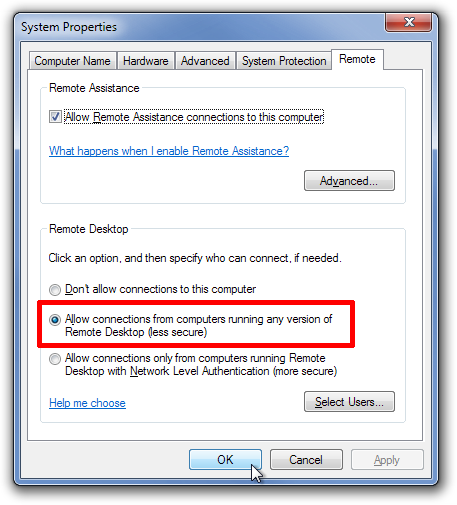
Åbn nu Remote Desktop Organizer og vælg NyForbindelse fra den tilgængelige knap i øverste venstre hjørne. I dialogboksen Ny forbindelse skal du specificere forbindelsesnavnet, beskrivelse, vært, domæne, bruger og adgangskode på den computer, du vil oprette forbindelse til. Hvis du ikke udfylder felterne Bruger og Adgangskode, vil du blive mødt af loginskærmen, hver gang du opretter en forbindelse til værts-pc'en.
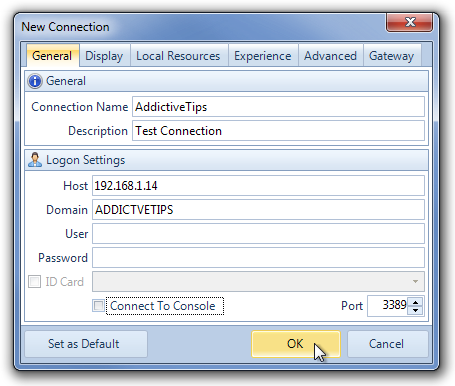
Dialogboksen Ny forbindelse har flere faner kltoppen. Fanen Skærm giver dig mulighed for at ændre skærmkonfigurationen og lader dig vælge størrelsen på dit fjernskrivebord, vælge en automatisk tilstand og ændre farveopløsningen på skærmen.
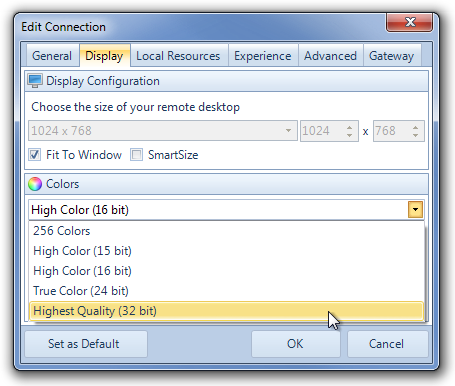
Fanen Lokale ressourcer indeholder indstillinger tilvælg, hvor du vil afspille fjernlyd, indstillinger for tastaturomdirigering og vælg lokale enheder, der automatisk skal oprette forbindelse, inklusive diskdrev, serielle porte, printere og smartkort. Andre faner, Experience, Advanced og Gateway, beskæftiger sig med ydeevne og serverindstillinger.
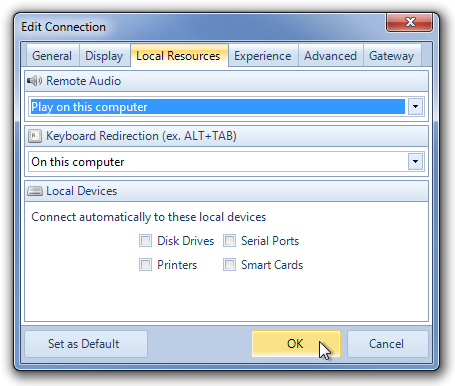
Når alle indstillingerne er udført, kan du nemt oprette forbindelse til Fjernskrivebordet. Bare højreklik på forbindelsens navn, og vælg Forbinde fra genvejsmenuen.
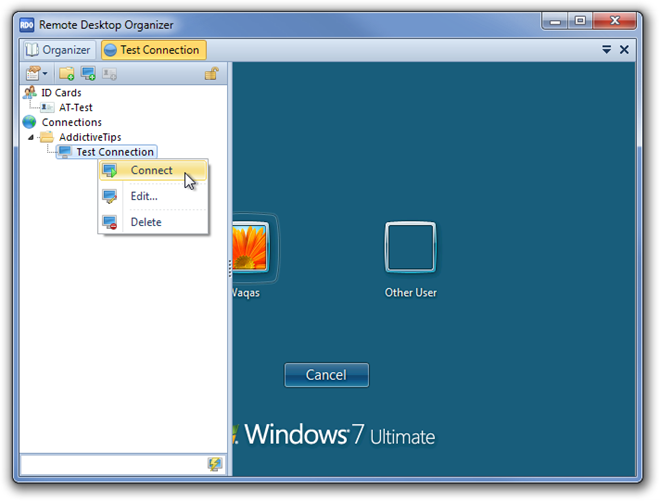
Programmet giver dig mulighed for at have flere fjernbetjeningerdesktop sessioner på samme tid. Du kan skifte mellem de aktuelle forbindelser fra fanerne tilgængelige øverst. Tilføjede forbindelser kan organiseres i separate mapper, der kan oprettes ved at højreklikke på muligheden Forbindelser, der er tilgængelig i venstre rude.
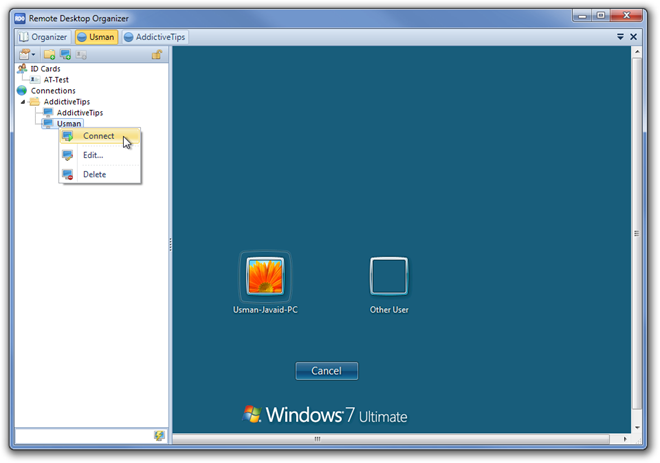
Remote Desktop Organizer kræver MicrosoftRemote Desktop Connection-klient 6.0 eller nyere og Microsoft .Net Framework 2.0 eller nyere til at køre korrekt. Det fungerer på både 32-bit og 64-bit versioner af Windows XP, Windows Vista, Windows 7 og Windows 8.
Download Remote Desktop Organizer













Kommentarer